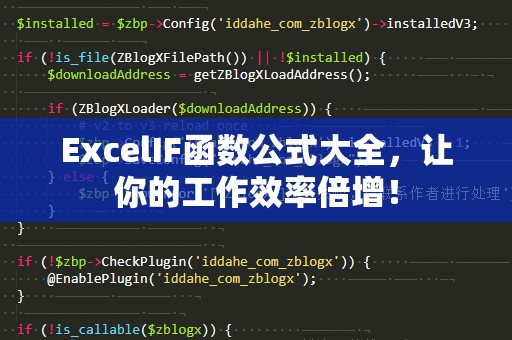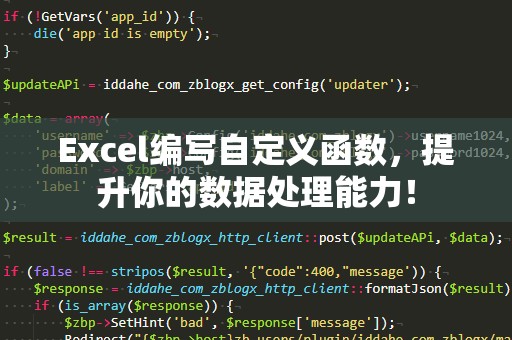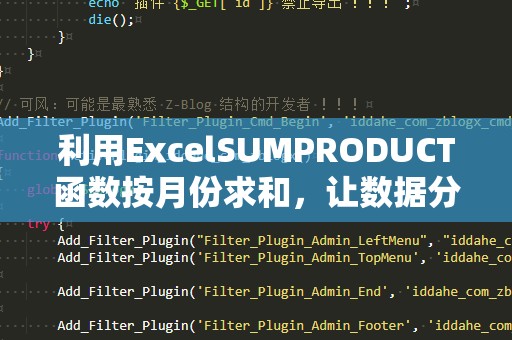在日常办公中,Excel是我们最常使用的工具之一。不论是数据分析、财务管理,还是项目跟踪,Excel都能轻松应对各种任务。而在Excel众多强大功能中,IF函数无疑是最常见且最实用的函数之一。IF函数通过条件判断,让我们能够根据不同的情况自动处理数据,提升工作效率。今天,我们就来深入了解一下Excel中的IF函数公式,帮助你在工作中轻松驾驭数据!
什么是IF函数?
IF函数是一种条件判断函数,其基本语法如下:
IF(逻辑测试,如果条件为真,如果条件为假)
在Excel中,IF函数根据你设定的条件来判断数据是否符合要求。它会返回一个值,如果条件成立则返回“如果条件为真”的结果,如果条件不成立则返回“如果条件为假”的结果。
举个简单的例子,假设我们要判断一个学生的考试成绩,若成绩大于等于60分则显示“合格”,否则显示“不合格”。此时,公式可以写成:
=IF(A1>=60,"合格","不合格")
在这个例子中,A1单元格存储了学生的考试成绩。如果成绩大于或等于60分,Excel会返回“合格”,否则返回“不合格”。通过这种方式,IF函数大大简化了我们的判断过程。
常见的IF函数应用场景
财务报表分析
IF函数在财务报表中应用广泛。例如,当我们需要判断某项费用是否超出预算时,可以使用IF函数进行判断,自动标记出预算超支的部分,帮助我们及时发现问题并作出调整。
例如,假设B2单元格为实际支出,C2单元格为预算支出,我们可以使用以下公式判断是否超支:
=IF(B2>C2,"超支","正常")
此公式会根据实际支出与预算支出的比较结果,自动显示“超支”或“正常”。
数据清洗
数据清洗是数据分析中必不可少的一步,尤其是在处理大量数据时,如何快速筛选出异常数据就变得尤为重要。IF函数可以帮助我们实现这一点。
比如,在一个包含学生成绩的表格中,某些数据可能存在错误,诸如“成绩为负数”或“成绩为空”等不合理的情况。这时,可以使用IF函数对成绩进行判断,筛选出不符合规则的数据。
例如,我们可以用以下公式检查成绩是否为负数:
=IF(A2<0,"数据错误","数据正常")
当A2单元格中的成绩小于0时,IF函数会返回“数据错误”,否则返回“数据正常”。这就能够帮助我们在处理大量数据时轻松发现错误数据。
销售业绩管理
在销售部门,IF函数也常用于业绩评估。例如,公司设定了一个业绩目标,员工如果达成目标就可以获得奖金,否则则没有奖励。我们可以利用IF函数来自动判断每个员工是否达标,并根据结果显示“奖励”或“无奖励”。
假设员工的业绩在A2单元格,目标业绩在B2单元格,我们可以使用以下公式:
=IF(A2>=B2,"奖励","无奖励")
此公式会根据员工的业绩是否达到目标,自动返回“奖励”或“无奖励”。
IF函数的扩展应用
IF函数不仅仅是简单的条件判断,还可以与其他函数结合使用,进行更复杂的数据处理。我们将介绍IF函数的扩展应用,帮助你更深入地掌握这一强大的功能。
1.嵌套IF函数
有时候,单一的条件判断不足以满足需求,这时我们可以将多个IF函数进行嵌套,从而实现多重条件判断。例如,在学生成绩评定中,我们可能不仅仅要判断“合格”与“不合格”,还需要判断具体的成绩等级:如“优秀”、“良好”、“及格”、“不及格”等。
以下是一个典型的嵌套IF函数示例:
=IF(A1>=90,"优秀",IF(A1>=80,"良好",IF(A1>=60,"及格","不及格")))
在这个公式中,A1单元格的成绩根据不同的范围被分为四个等级。通过嵌套多个IF函数,我们实现了多重条件的判断。
2.AND与OR函数结合使用
除了单一的条件判断,IF函数还可以与AND函数或OR函数结合使用,以处理更复杂的情况。AND函数表示多个条件同时成立时返回“真”,OR函数表示多个条件中有任意一个条件成立时返回“真”。
例如,如果我们要判断一个学生是否同时满足“成绩大于等于60分”和“出勤率大于80%”,可以使用以下公式:
=IF(AND(A1>=60,B1>=80),"合格","不合格")
此公式会同时判断A1和B1单元格中的条件,只有当两个条件都满足时,才会返回“合格”。
通过这种方式,我们可以将多个条件结合在一起,进一步提高Excel表格的自动化程度,减少手动判断的错误。
Excel的IF函数不仅能够帮助我们解决基础的条件判断问题,经过巧妙的应用和组合,它还可以为我们带来更多的便捷和功能。在接下来的内容中,我们将继续深入探讨IF函数的高级应用技巧,以及如何通过IF函数与其他Excel工具的结合,进一步提升工作效率和数据处理能力。
如何提升IF函数的效率?
简化复杂的公式
当你在处理复杂的公式时,多个嵌套的IF函数可能会让你头疼,特别是当公式过长时,很难快速理解和修改。为了简化这种复杂公式,你可以考虑使用Excel的“命名区域”功能,将常用的条件或者数据范围命名,然后直接在IF函数中调用这些命名区域。这样,公式不仅变得更简洁,还能提高工作效率。
动态数据引用
在使用IF函数时,我们常常需要引用不同的数据区域。为了方便日后修改和更新数据,你可以使用动态数据引用。通过这种方法,你可以确保在数据变化时,IF函数公式能够自动适应新的数据,减少手动调整公式的时间。
结合条件格式化
IF函数与条件格式化结合,可以实现更加直观的数据展示效果。你可以使用IF函数判断数据的状态,并通过条件格式化自动改变单元格的背景色、字体颜色等,使数据更加易于识别和分析。
例如,在一个销售报表中,若销售额低于目标时,单元格背景可以变成红色,帮助你迅速发现销售不达标的区域。你可以通过IF函数配合条件格式化实现这种效果,既美观又高效。
IF函数与其他函数的组合
IF与VLOOKUP函数结合使用
VLOOKUP是Excel中另一种非常强大的查找函数。当你需要根据某个条件查找数据时,可以将VLOOKUP与IF函数结合起来,从而实现更灵活的数据查询。例如,在一个员工信息表中,我们可以使用VLOOKUP查找员工的工资,并用IF函数判断工资是否超出预算。
公式示例如下:
=IF(VLOOKUP(A2,员工工资表,2,FALSE)>B2,"超支","预算内")
这个公式将根据员工ID(A2单元格)查找对应的工资,并判断其是否超出预算(B2单元格)。
IF与SUMIF函数结合使用
SUMIF函数用于根据条件对指定区域的数字进行求和。当我们需要计算符合某些条件的总金额时,IF函数与SUMIF结合使用可以帮助我们轻松完成。例如,在销售数据中,我们可以使用SUMIF函数根据特定的销售区域或销售人员对销售额进行求和,再用IF函数判断结果。
例如:
=IF(SUMIF(销售区域,"华东",销售额)>100000,"目标达成","目标未达成")
此公式根据“华东”区域的销售额总和是否达到100000来判断目标是否达成。
总结
通过掌握Excel中的IF函数,尤其是与其他函数的结合使用,你将能够更高效地处理各种复杂的数据问题,提高工作效率。无论是在财务报表分析、数据清洗,还是销售业绩管理等领域,IF函数都是你不可或缺的得力助手。希望本文的内容能够帮助你在Excel中更加得心应手,成为真正的Excel高手!